Guía de configuración de videotimbres
Sigue estos pasos para configurar tu videotimbre Ring en la app de Ring.
Antes de iniciar la configuración
- Si el videotimbre funciona con batería o con energía solar, primero carga completamente la batería.
- Ten a mano la contraseña de tu red wifi.
- o inicia sesión.
Resolución de problemas de configuración del videotimbre
Si tienes problemas con algún paso de la configuración, consulta nuestro artículo sobre cómo solucionar problemas de configuración.
Paso 1: inicia el proceso de configuración en la app.
Tendrás que utilizar la app de Ring para configurar el videotimbre Ring.
Abre la app de Ring para acceder al panel de control principal.
Pulsa Configurar dispositivo en la parte inferior de la pantalla.
- SeleccionaVideotimbres.
Paso 2: escanea el código QR.
La app de Ring te pedirá que escanees el código QR del videotimbre.
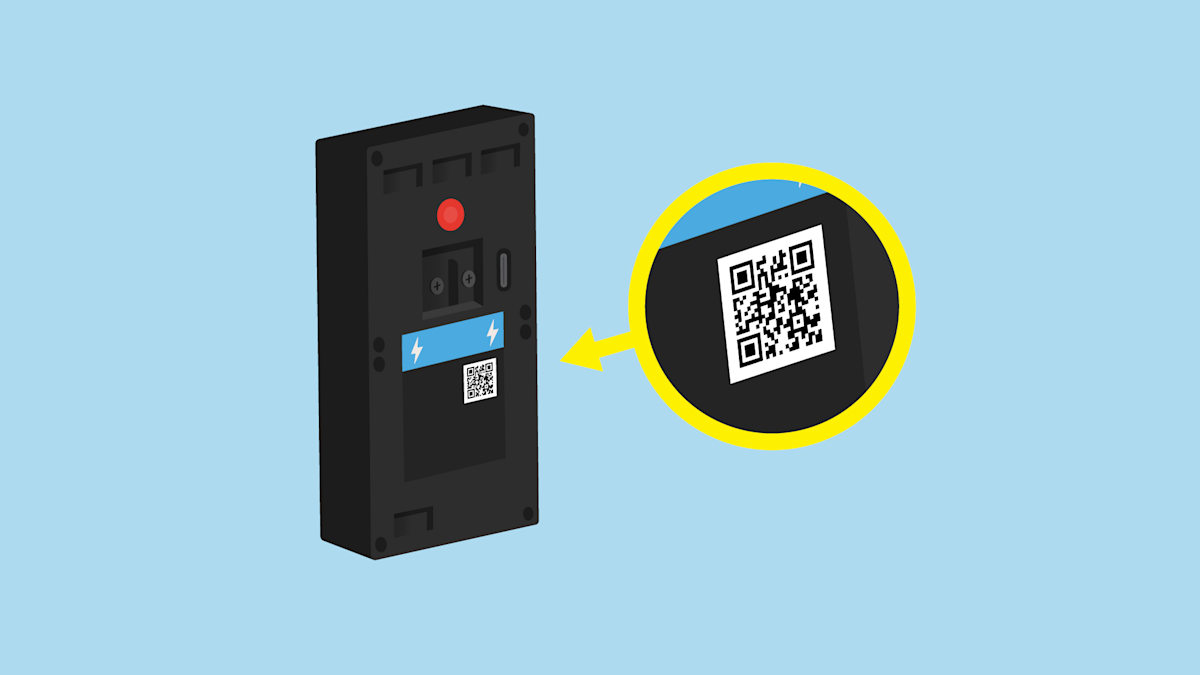
1. Localiza el código QR en la parte posterior del dispositivo o debajo del panel frontal extraíble.
- Si no encuentras el código QR, pulsa el icono de ayuda (?) y selecciona el modelo de tu dispositivo para que te ayude a localizarlo.
2. Pulsa Todo listo para escanear y escanea el código QR con tu dispositivo móvil. La app pasará automáticamente al siguiente paso cuando el código QR se haya escaneado correctamente.
- Si el código QR no se escanea, pulsaOtras opcionese intenta escanear el código de barras, o introduce el PIN que se encuentra debajo del código QR.
Paso 3: añade tu ubicación.
Se te pedirá que crees una nueva ubicación para tu dirección o que selecciones una ubicación existente si ya has creado una con anterioridad.
Si necesitas crear una nueva ubicación en la app:
1. Pulsa Añadir una nueva ubicación.
2. Pulsa Añadir ubicación.
3. Pulsa Continuar.
4. Selecciona Casa o Negocio; a continuación, pulsa Continuar.
5. Introduce tu dirección y pulsa Continuar.
- Puedes pulsarUsar mi ubicación actualpara encontrar tu dirección mediante los servicios de localización de tu dispositivo inteligente. Si se te pide que habilites los permisos de ubicación, hazlo.
6. Puedes arrastrar el marcador por el mapa hasta tu ubicación exacta. Pulsa Usar esta dirección para continuar.
7. Introduce un nombre para la ubicación y pulsa Guardar ubicación.
Si ya tienes una ubicación creada en la app:
- Selecciona la ubicación en la lista de opciones.
- PulsaContinuar.
Paso 4: elige un nombre para el videotimbre.
Ponle un nombre al videotimbre para que puedas identificar fácilmente tu dispositivo y sus notificaciones.
- Selecciona un nombre predefinido para tu dispositivo o pulsaPersonalizadopara crear un nombre personalizado.
- PulsaContinuar.
Paso 5: prepara el videotimbre para configurarlo.
Se te guiará a través de los pasos específicos del dispositivo en cuestión para prepararlo para la configuración.
- Para videotimbres alimentados por batería: sigue las instrucciones de la app, como asegurarte de que el dispositivo esté cargado, retirar la película protectora, etc.
- Para videotimbres cableados: sigue el tutorial paso a paso de la app de Ring para preparar, instalar y encender el videotimbre.
Paso 6: establece la conexión con el videotimbre para configurarlo.
Pulsa el botón de configuración del videotimbre cuando te lo indique la app. Se creará una red wifi temporal para completar la configuración. Mantén el dispositivo móvil cerca del videotimbre hasta que se complete la configuración.
1. Pulsa el botón de configuración situado en el dispositivo. La luz situada alrededor del botón del videotimbre empezará a girar.
- El botón de configuración se encuentra debajo del panel frontal o en la parte posterior del videotimbre.
2. Pulsa La luz gira en color blanco en la app de Ring.
- iOS: cuando la app de Ring te pida que te conectes a la red wifi de Ring, pulsaUnirse.
- Android: la app de Ring intentará conectarse automáticamente a la red wifi de Ring. Si no se conecta, se te pedirá que selecciones la red wifi de Ring o que pulsesConectar.
3. Si la app de Ring puede conectarse al videotimbre, mostrará una lista de las redes wifi detectadas.
Paso 7: conecta el videotimbre a tu red wifi.
La app de Ring mostrará una lista de nombres de redes wifi entre los que elegir. Mantén el dispositivo móvil cerca del videotimbre hasta que se complete la configuración.
- Selecciona tu red wifi.
- Introduce la contraseña de la red wifi y pulsaContinuar.
- Observa los patrones luminosos del videotimbre y escucha si hay mensajes de audio.
- Una vez completada la configuración, pulsaContinuar.
Tu dispositivo Ring se actualizará con el firmware más reciente si es necesario y es posible que el proceso tarde unos minutos.
¡Advertencia! No desconectes el dispositivo Ring de la corriente ni pulses el botón de configuración mientras se está actualizando.
Paso 8: completa la configuración y la personalización.
La app de Ring te sugerirá varias opciones para personalizar tu videotimbre, como añadir usuarios compartidos, ajustar la configuración de movimiento, etc.
Si tienes un videotimbre alimentado por batería, la app te dará instrucciones para instalarlo físicamente.
Consulta el manual para instalar el videotimbre.
